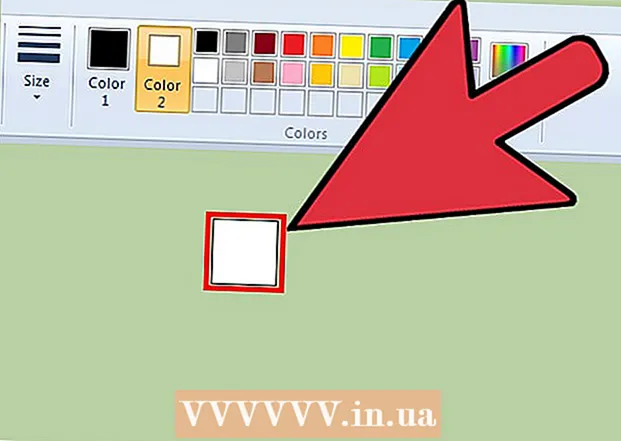Schrijver:
Robert Simon
Datum Van Creatie:
20 Juni- 2021
Updatedatum:
1 Juli- 2024

Inhoud
WhatsApp is een gratis en populaire berichtenservice die door miljoenen mensen over de hele wereld wordt gebruikt. Om WhatsApp te gebruiken, moeten gebruikers een verificatiecode ontvangen via hun mobiele telefoonnummer om het account te activeren. Hoewel er geen formele methode is om verificatiecodes te omzeilen, is het eenvoudig om een alternatief gratis nummer te genereren om het activeringsproces te voltooien. Dit is best handig als je geen telefoon hebt of je gsm-nummer niet wilt gebruiken om je aan te melden voor WhatsApp. Deze wikiHow leert je hoe je WhatsApp activeert zonder mobiel nummer op elk iOS- of Android-apparaat, en hoe je je account activeert op een Windows-pc zonder telefoon.
Stappen
Methode 1 van 4: Maak een nieuw telefoonnummer
Play Store (Android) of

App Store (iOS) door trefwoorden in te voeren Google Voice in de zoekbalk.
Als u een ander nummer wilt kiezen.

kiezen. U kunt "Nee" selecteren als u het nummer niet permanent wilt gebruiken.- Selecteer Ja (alle oproepen) als u dit nummer wilt gebruiken voor standaardoproeptoepassingen.
- Selecteer Ja (alleen internationale oproepen) als u het nummer wilt gebruiken voor internationale oproepen. Google Voice brengt u $ 0,01 / min in rekening voor internationale oproepen.
- Selecteer Nummer selecteren voor elk gesprek als u het nummer wilt selecteren voordat u belt.
- Selecteer Nee als u het Google Voice-nummer niet in combinatie met de standaard telefoontoepassing wilt gebruiken.
Play Store (Android) of

App Store (iOS) door trefwoorden in te voeren WhatsApp in de zoekbalk.- Als je WhatsApp op je telefoon gebruikt, verwijder dan de app en installeer hem opnieuw als je het nieuwe telefoonnummer wilt gebruiken.
Start en typ BlueStacks in de zoekbalk.
- De eerste keer dat u BlueStacks opent, wordt u gevraagd om in te loggen met uw Google-account.
Google Play Store. Deze applicatie bevindt zich op het startscherm. U kunt ook Google Play Store ga naar de zoekbalk in de rechterbovenhoek van het scherm.
Zoek de WhatsApp-app in de zoekbalk bovenaan. Het officiële app-pictogram is een witte telefoonafbeelding op een groene achtergrond.
Klik Installeren (Installeer en Open (Open) na klaar. WhatsApp wordt geopend in BlueStacks.
- Je kunt WhatsApp ook openen door na installatie op het icoontje op het homescherm te klikken. Dit is een wit telefoonpictogram op een groene achtergrond.
Klik Mee eens en ga door onderaan het scherm.
Typ uw nieuwe telefoonnummer in het veld en tik op De volgende. WhatsApp stuurt sms-berichten naar dit nummer.
Klik OK pop-upvenster om het telefoonnummer te verifiëren.
Open het verificatiebericht op de Google Voice-website. Als u het bericht niet ontvangt, kunt u op Sms opnieuw verzenden of Bel mij klikken om een verificatiecode te krijgen.
Voer de verificatiecode in WhatsApp in. De applicatie verifieert automatisch het telefoonnummer nadat u het heeft ingevoerd.
Klik Niet nu of tiếp tục in het pop-upvenster. Selecteer "Doorgaan" als je in deze stap een back-up wilt maken van WhatsApp naar Google Drive.
Voer uw naam in op het volgende scherm om de installatie te voltooien. Dus je activeerde WhatsApp met je alternatieve telefoonnummer en had je mobiele telefoon niet nodig.
- BlueStacks wordt vanzelf op de achtergrond uitgevoerd, zodat u constant in contact kunt blijven met vrienden en familie terwijl u uw pc gebruikt.
Methode 4 van 4: Activeer WhatsApp Web op de computer
Open een webbrowser op uw computer. Het proces is vergelijkbaar op zowel pc als Mac.
Toegang https://web.whatsapp.com. De stappen om WhatsApp Web in te stellen en een QR-code verschijnen in de bovenhoek.
Open WhatsApp op een Android- of iOS-telefoon. De app heeft een wit telefoonpictogram op een lichtgroene achtergrond. U vindt het op uw startscherm, app-drawer of een app-lijst.
- Je hebt een WhatsApp-account nodig om dit proces te voltooien. Volg indien nodig de bovenstaande stappen.
Klik op het menupictogram ⋮ in de rechterbovenhoek van het scherm.
Klik WhatsApp Web in het vervolgkeuzemenu.
Klik OK IK SNAP HET op het volgende scherm om door te gaan.
- Mogelijk moet u WhatsApp toegang geven tot de camera. Volg de stappen op het scherm om door te gaan.
Richt de telefooncamera op het computerscherm. Nadat de QR-code in het midden van het frame staat, herkent de applicatie de code en logt in op je account op WhatsApp Web. advertentie